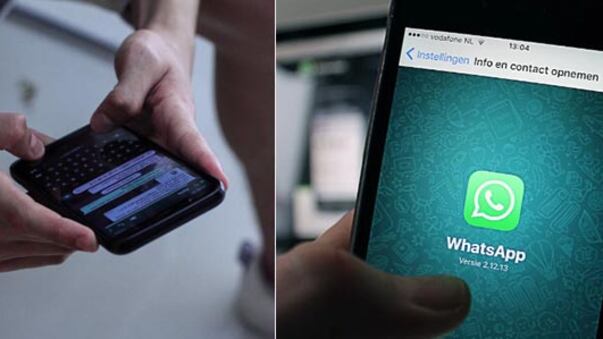Num mundo hiperconectado, as notificações do WhatsApp podem ser um lembrete constante da rotina diária.
ANÚNCIO
No entanto, é possível desativar este aplicativo sem desinstalá-lo ou desconectar-se completamente da Internet? Neste artigo, exploraremos várias maneiras de fazer isso, permitindo que você desfrute de um merecido descanso sem interrupções digitais.
Como desativar o WhatsApp no Android
Nos dispositivos Android, uma forma eficaz de desativar o WhatsApp sem desinstalá-lo é forçar sua parada. Este método é simples e não requer aplicativos de terceiros. Para fazer isso, siga estes passos:
- Acesse Configurações: Abra a seção “Configurações” em seu telefone e vá para “Aplicativos”
- Busque WhatsApp: Encontre o WhatsApp na lista de aplicativos instalados e selecione o aplicativo
- Forçar parada: Toque no ícone do WhatsApp e, em seguida, na tela seguinte, selecione a opção “Forçar parada”
Ao fazer isso, o WhatsApp deixará de funcionar temporariamente e você não receberá mensagens ou notificações até que abra o aplicativo novamente. Isso é especialmente útil se você deseja ter uma breve pausa sem desativar completamente sua conexão com a Internet.
Alternativa: desativar notificações
Outra opção é desativar as notificações do WhatsApp diretamente nas configurações do seu dispositivo. Isso permitirá que você continue recebendo mensagens sem ser incomodado pelas constantes alertas.
- Ajustes de notificações: Abra as “Configurações” do seu telefone e vá para “Notificações”
- Selecione WhatsApp: Procure o WhatsApp na lista de aplicativos e selecione o aplicativo
- Desativar notificações: Desative a opção “Permitir notificações”
Desta forma, embora as mensagens continuem chegando, você não será notificado, permitindo que você aproveite seu tempo sem distrações.
Como desativar o WhatsApp no iOS
Nos dispositivos iOS, desativar as atualizações em segundo plano é uma solução simples e eficaz. Este método impede que o WhatsApp seja atualizado e receba mensagens enquanto está em segundo plano.
ANÚNCIO
- Ajustes: Abra as “Configurações” do iPhone
- Selecione WhatsApp: Procure e selecione WhatsApp na lista de aplicativos
- Desative as atualizações: Desative a opção “Atualizar em segundo plano”
Ao fazer isso, o WhatsApp deixará de receber mensagens até que você reative essa opção. É um método eficaz se você planeja um período de desconexão mais prolongado.
Também pode desativar os dados móveis apenas para a aplicação.
Outra alternativa no iOS é desativar o uso de dados móveis para o WhatsApp. Isso é útil se você deseja manter a conexão com a internet para outros aplicativos enquanto desativa o WhatsApp.
- Ajustes de dados móveis: Abra as “Configurações”, depois “Dados móveis”
- Selecione WhatsApp: Desative o acesso aos dados móveis para o WhatsApp
Desta forma, o aplicativo não poderá se conectar à Internet, mantendo todas as outras funções do seu telefone ativas. Você poderá continuar navegando, recebendo e-mails e usando outros aplicativos sem problemas.